WPS Excel設置放大打印區域的方法
時間:2023-07-18 08:46:50作者:極光下載站人氣:286
當你遇到需要對數據進行分析和打印的時候,我們會通過wps excel來操作,在WPS中,我們會將自己編輯好的數據內容進行打印出來,那么我們就會通過打印功能進行設置,有的小伙伴想要將打印區域進行設置放大打印,那么我們怎么設置呢,其實我們可以直接在WPS Excel中將自己需要的數據選中之后進入到打印預覽的窗口中,調整一下縮放打印或者時頁面邊距的數值就好了,下方是關于如何使用WPS Excel設置放大打印區域的具體操作方法,如果你需要的情況下可以看看方法教程,希望對大家有所幫助。

方法步驟
1.將表格中的數據區域選中,再將鼠標移動到左上角的【文件】選項的位置點擊一下。
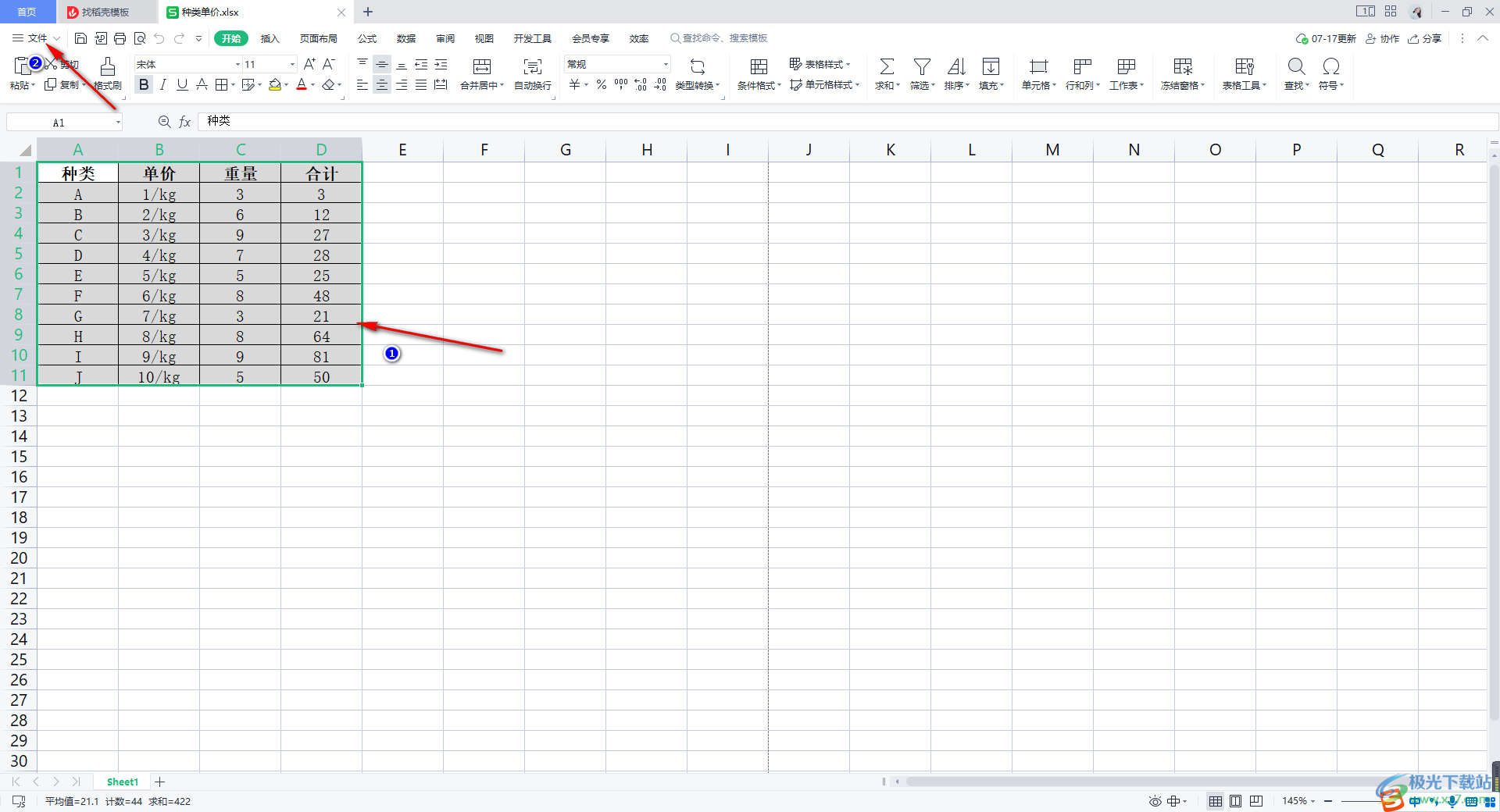
2.這時我們在文件選項的子選項中,將【打印】選項點擊打開,再點擊進入到【打印預覽】的窗口中。
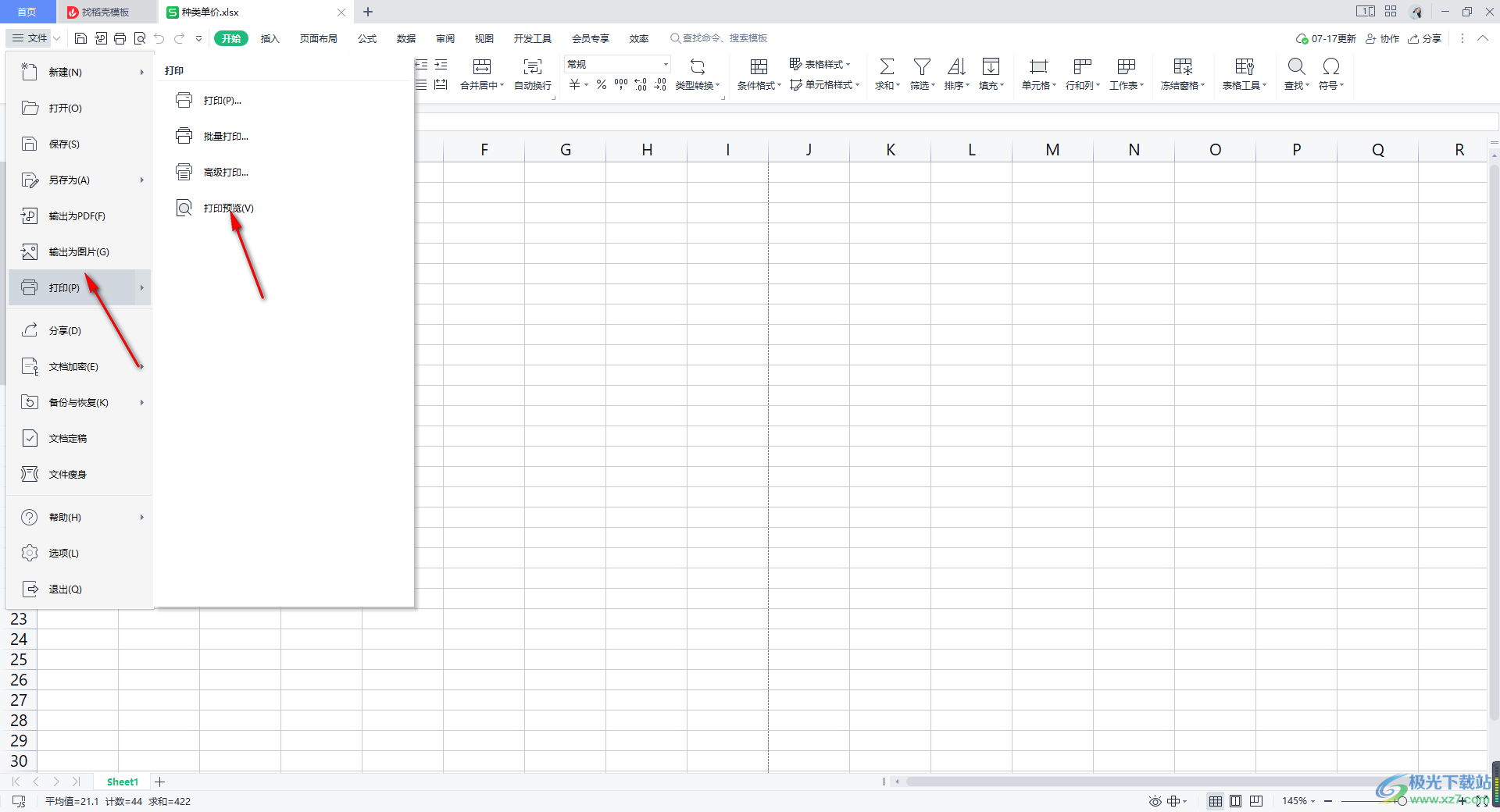
3.這時,我們進入到打印預覽的窗口中看到當前的一個打印區域的大小位置,我們直接將鼠標定位到【頁面設置】的位置點擊一下。
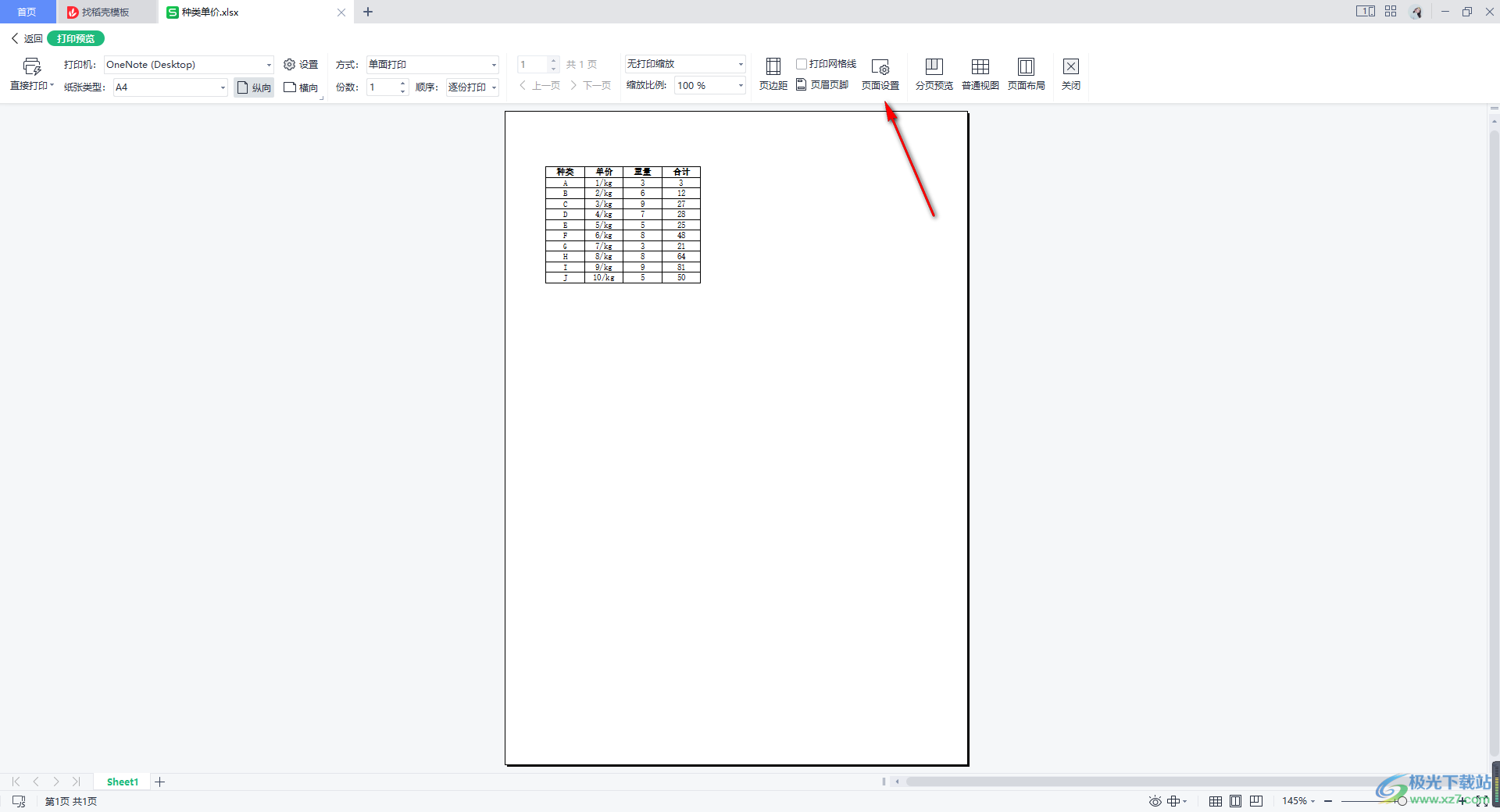
4.然后將【頁邊距】的選項卡下的所有數值設置為【0】,之后再將【水平】和【垂直】進行勾選,然后點擊確定按鈕。
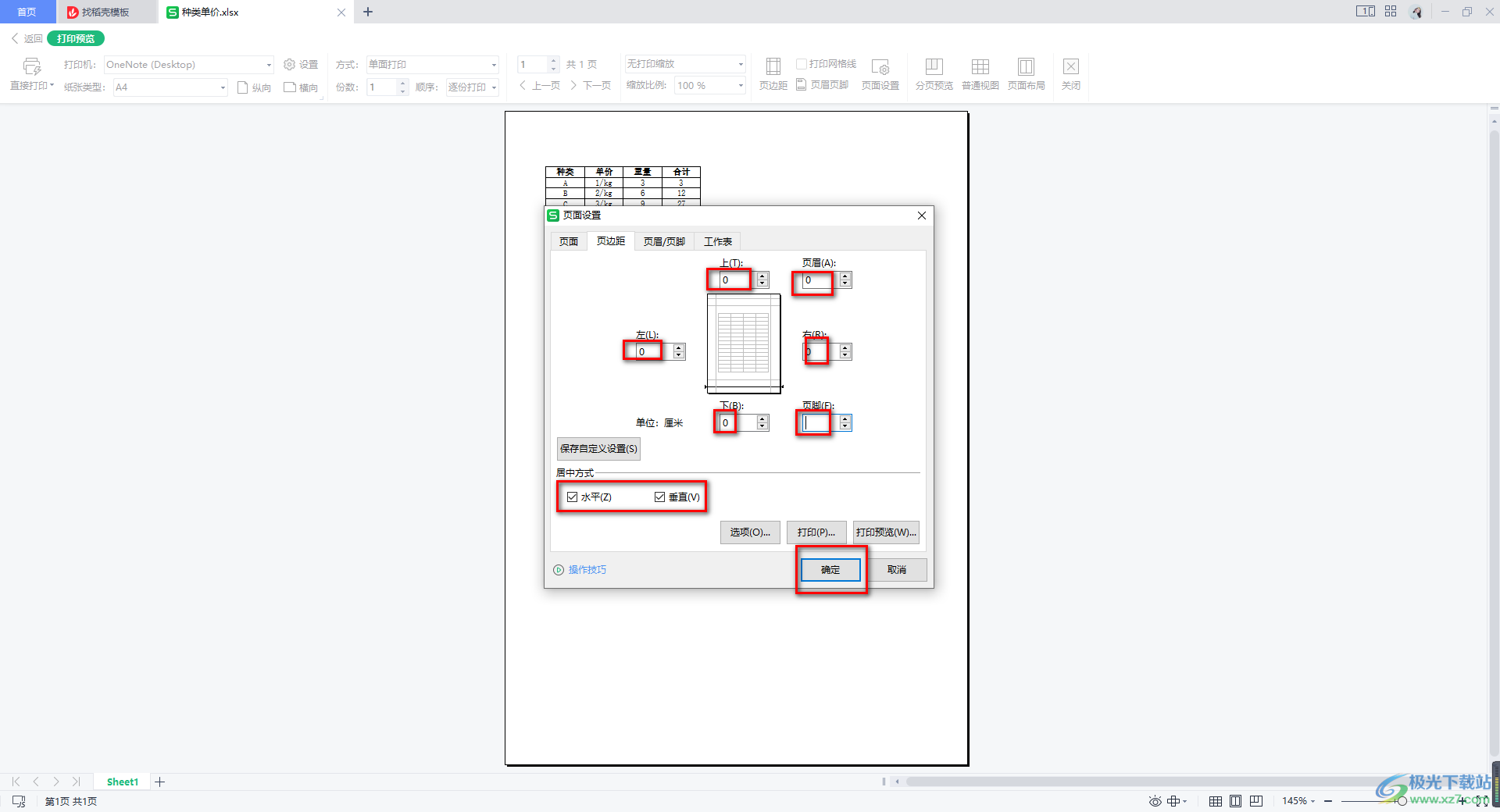
5.最后,我們再來將【縮放】的比例設置為【200%】,那么我們的選中的打印區域就會居中放大打印,如圖所示。

以上就是關于如何使用WPS Excel放大區域打印的具體操作方法,很多時候我們編輯的數據內容是需要打印成紙質版的形式進行閱覽的,當你想要將已經選中的區域部分在打印的設置進行設置放大打印,那么我們可以設置一下頁邊距的上下左右的參數,以及水平和垂直打印,還需要設置一下縮放的大小等,感興趣的話可以操作試試。

大小:240.07 MB版本:v12.1.0.18608環境:WinAll
- 進入下載
相關推薦
相關下載
熱門閱覽
- 1百度網盤分享密碼暴力破解方法,怎么破解百度網盤加密鏈接
- 2keyshot6破解安裝步驟-keyshot6破解安裝教程
- 3apktool手機版使用教程-apktool使用方法
- 4mac版steam怎么設置中文 steam mac版設置中文教程
- 5抖音推薦怎么設置頁面?抖音推薦界面重新設置教程
- 6電腦怎么開啟VT 如何開啟VT的詳細教程!
- 7掌上英雄聯盟怎么注銷賬號?掌上英雄聯盟怎么退出登錄
- 8rar文件怎么打開?如何打開rar格式文件
- 9掌上wegame怎么查別人戰績?掌上wegame怎么看別人英雄聯盟戰績
- 10qq郵箱格式怎么寫?qq郵箱格式是什么樣的以及注冊英文郵箱的方法
- 11怎么安裝會聲會影x7?會聲會影x7安裝教程
- 12Word文檔中輕松實現兩行對齊?word文檔兩行文字怎么對齊?
網友評論